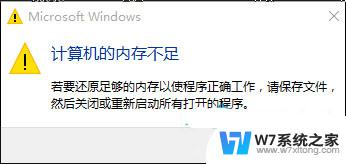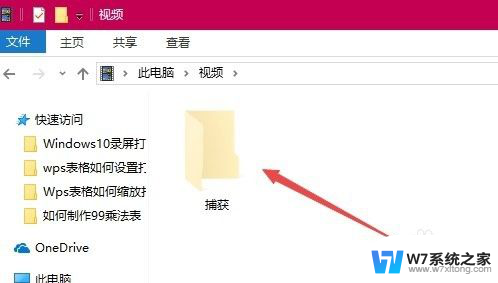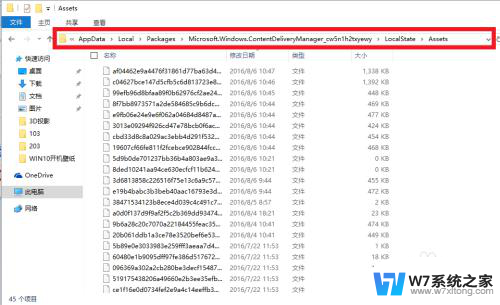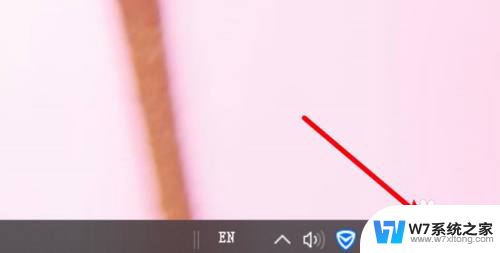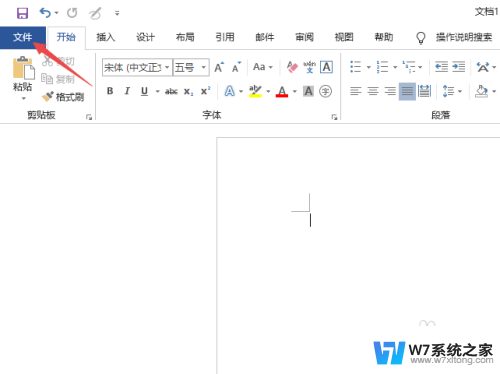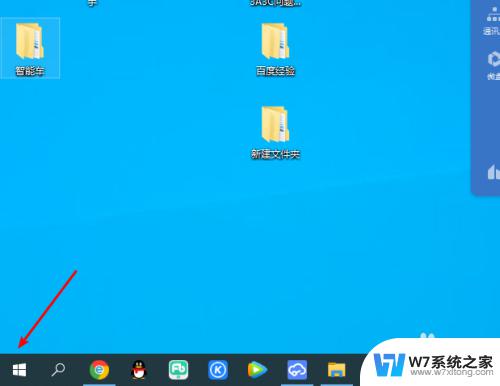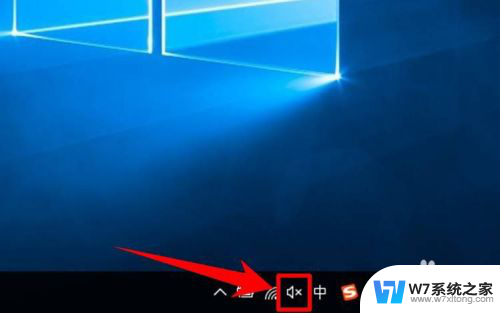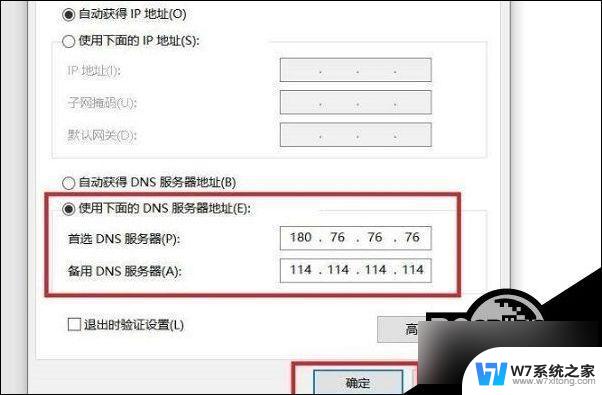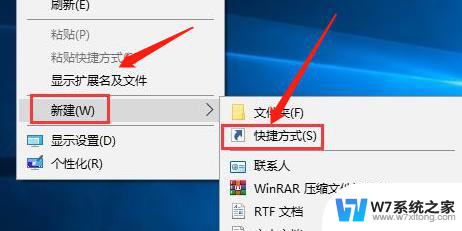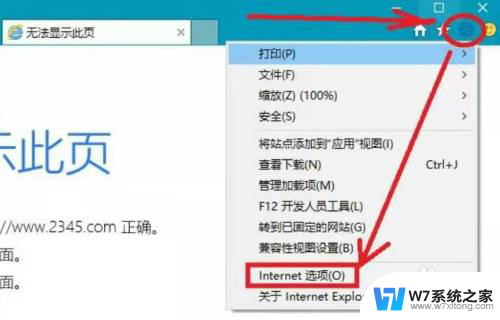win10保存网页 microsoft edge如何保存网页为PDF
在使用Windows 10操作系统时,保存网页为PDF是一项非常实用的功能,Microsoft Edge作为Windows 10默认的浏览器,也提供了保存网页为PDF的便捷方式。通过简单的操作,用户可以将感兴趣的网页内容保存为PDF文件,方便随时查阅和分享。接下来我们就来看看如何在Microsoft Edge中保存网页为PDF。
具体步骤:
1.我们以保存百度新闻(http://news.baidu.com)为例。
2.首先,我们在win10电脑上用默认浏览器edge打开百度新闻(http://news.baidu.com)
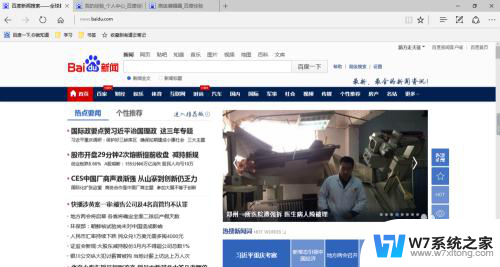
3.单击工具栏上右上角的“更多”(三个点)选项。

4.打开“更多”后,单击打印。

5.选择 Microsoft Print to PDF 之后,单击打印。

6.填写保存的文件名,选择保存类型为 PDF 文件就可以了。

7.看保存好的PDF,果然和win10的桌面更配哦。又可以快乐的玩耍了呢!

8.当然以这种形式保存的PDF没有经过编辑,所以看起来有点难看。但是不妨碍我们看里面的主要内容,如果你想把Microsoft Edge看到的页面经过小小的编辑后保存为精美的PDF,可以参考我的这篇文章!
下图就是我做的比较精美的PDF!

以上是win10保存网页的全部内容,如果您遇到这种情况,可以按照以上方法解决,希望对您有所帮助。